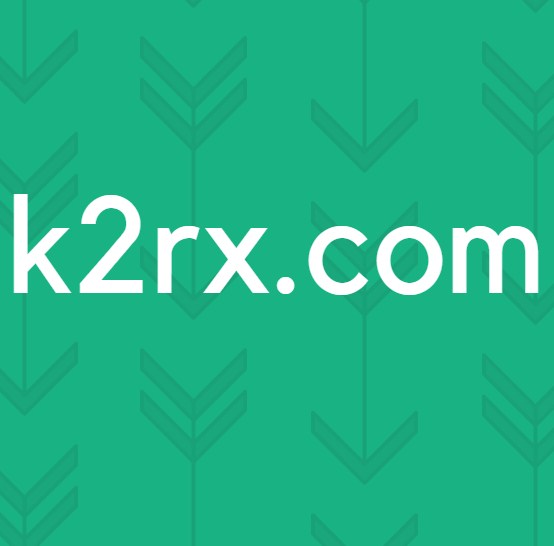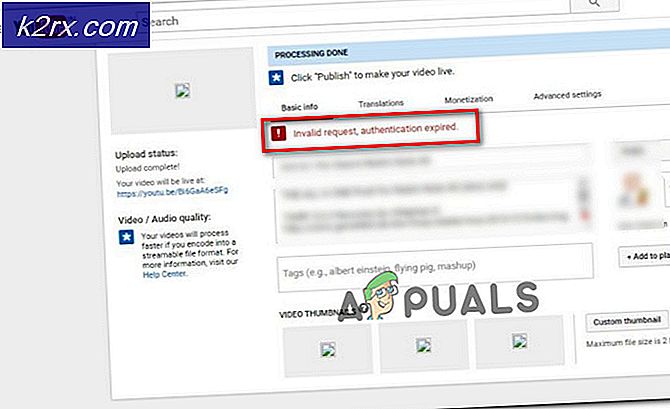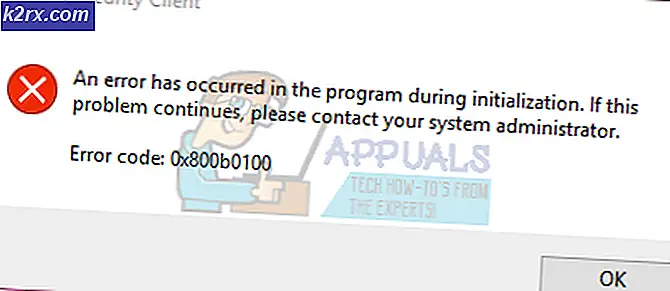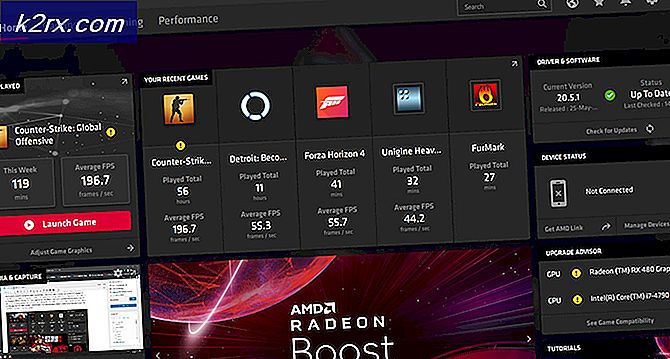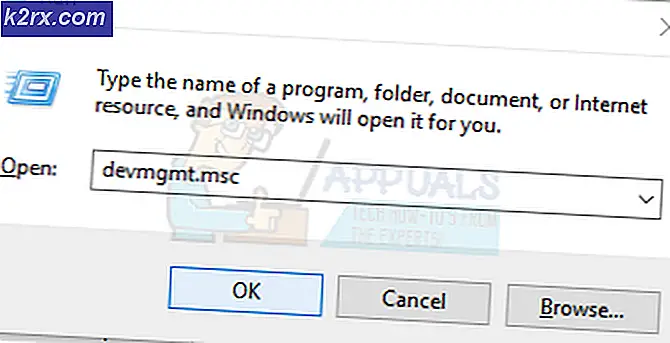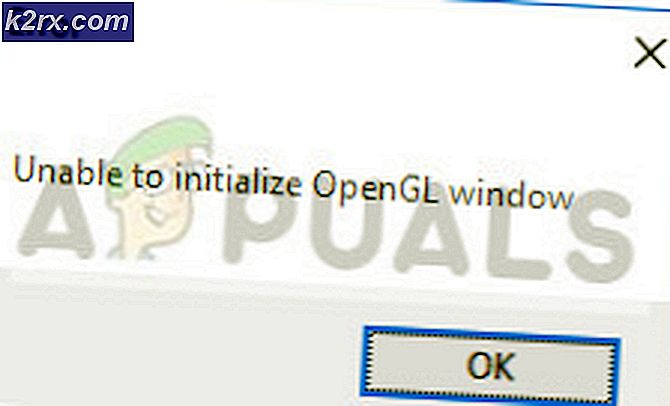วิธีการตัดวงกลมในเส้นทางต่างๆบน Illustrator
การทำงานในฐานะนักออกแบบกราฟิกอาจเป็นเรื่องยากในบางครั้งเนื่องจากคุณต้องหาวิธีแก้ไขความคิดของคุณและนำไปใช้จริงกับรูปทรงที่คุณกำลังวาดบนแอปพลิเคชัน ไม่กี่เดือนที่ผ่านมาฉันต้องวาดบางสิ่งที่จำเป็นเพื่อให้มีการตัดเหล่านี้บนเส้นทางและฉันเพิ่งสำรวจ Adobe Illustrator ทั้งหมดและในที่สุดก็พบวิธีง่ายๆสำหรับมัน
หากคุณกำลังมองหาวิธีแก้ปัญหาที่คล้ายกันซึ่งคุณต้องเพิ่มการตัดให้เป็นรูปร่างใด ๆ หรือวงกลมในกรณีนี้คุณต้องทำตามขั้นตอนดังที่กล่าวไว้ด้านล่าง
- มาเริ่มวาดภาพกันก่อน วาดรูปร่างที่คุณต้องการทำงานก่อน สำหรับตัวอย่างนี้ฉันใช้เครื่องมือวงรีเพื่อวาดวงกลม สำหรับนักออกแบบกราฟิกมือใหม่ทุกคนคุณจะพบเครื่องมือวงรีในรายการแบบเลื่อนลงที่ปรากฏขึ้นหลังจากคลิกที่ไอคอนสี่เหลี่ยมผืนผ้าดังที่แสดงในภาพด้านล่าง
- เมื่อเลือกเครื่องมือวงรีแล้วคุณสามารถวาดรูปทรงที่ต้องการบนอาร์ตบอร์ดของคุณได้
- หลังจากวาดวงกลมแล้วคุณต้องใช้เครื่องมือส่วนเส้น
- ใช้เครื่องมือ Line Segment เพื่อสร้างเส้นบนเส้นทางของวงกลมซึ่งเป็นจุดที่คุณต้องการให้วงกลมไม่มีเส้น
หมายเหตุ: เป็นสิ่งสำคัญมากที่คุณจะต้องทำงานกับเลเยอร์ต่างๆเมื่อสร้างเส้นเหล่านี้และวงกลม หากคุณกำลังทำงานบนเลเยอร์เดียวกันมีโอกาสที่ผลลัพธ์ที่คุณคาดหวังจะไม่เป็นไปตามที่คุณต้องการ คุณสามารถเปิดแผงเลเยอร์ซึ่งจะมองเห็นได้ที่มุมขวาล่าง
- เลือกเลเยอร์ทั้งหมดหรือรูปร่างทั้งหมดโดยตรงและสร้างเส้นโครงร่างสำหรับสิ่งเหล่านี้ สำหรับสิ่งนี้หลังจากใช้เครื่องมือการเลือกแล้วให้เลือกรูปร่างทั้งหมดที่คุณวาดบนอาร์ตบอร์ดของคุณรวมถึงวงกลมด้วย
- ตอนนี้คลิกที่แท็บสำหรับวัตถุบนแผงเครื่องมือด้านบน
สิ่งนี้จะสร้างเส้นโครงร่างสำหรับทั้งสี่รูปร่าง
- หลังจากสร้างเส้นโครงร่างแล้วคุณจะเลือกสามชั้นสำหรับเส้น (การตัดในกรณีนี้) และจัดกลุ่มให้เป็นรูปร่างเดียว หนึ่งในสามบรรทัดนี้ถูกจัดกลุ่มแล้วตอนนี้คุณจะเลือกวงกลมด้วย แต่คุณจะไม่จัดกลุ่มในตอนนี้ คุณจะเปิด Pathfinder ซึ่งสามารถเข้าถึงได้ผ่านแท็บ Windows บนแถบเครื่องมือด้านบน
- หากต้องการสร้างการตัดวงกลมในตำแหน่งของเส้นคุณต้องคลิกที่ตัวเลือกจาก Pathfinder ซึ่งระบุว่า "Minus Front"
สิ่งนี้จะตัดวงกลมออกจากช่องว่างที่ทับซ้อนกันด้วยเส้นและรูปร่างจะออกมาเป็นแบบนี้
ถ้าคุณจะย้ายวงกลมนี้ไปรอบ ๆ รูปร่างทั้งหมดจะเคลื่อนที่ไปด้วย คุณสามารถคลิกขวาที่รูปร่างนี้และยกเลิกการจัดกลุ่มทั้งสามส่วนหากคุณต้องการใช้ส่วนต่างๆของวงกลมให้แตกต่างกัน
คำแนะนำที่สำคัญอีกประการหนึ่งเมื่อคุณสร้างแนวคิดที่คล้ายกันก็คือถ้าคุณต้องการตัดบนโครงร่างคุณต้องตรวจสอบให้แน่ใจว่ารูปร่างไม่มีการเติมเมื่อคุณสร้างมันตั้งแต่แรก หากคุณมีการเติมสีขาวหรือสีอื่น ๆ ในรูปทรงฐานเช่นในตัวอย่างนี้ผลลัพธ์จะแตกต่างจากที่คุณเห็นที่นี่มาก คุณสามารถลองทั้งสองชุดนี้ด้วยตัวเองและดูความแตกต่างของผลลัพธ์ที่สร้างขึ้น
นักออกแบบทุกคนมีวิธีการทำสิ่งต่างๆของเธอหรือของเขาเอง นี่คือวิธีที่ฉันทำ นี่ไม่ได้หมายความว่าวิธีที่คุณทำหรือวิธีที่คุณได้รับการสอนนั้นผิด มีหลายล้านวิธีในการทำสิ่งต่างๆคุณสามารถเลือกวิธีที่เหมาะกับคุณที่สุดและให้ผลลัพธ์ที่ดีที่สุด